एंड्रॉइड डिवाइस के लिए अपने आईट्यून्स लाइब्रेरी को सिंक करना आसान है जितना आप सोच सकते हैं।
DoubleTwist एक दो-भाग अनुप्रयोग है जो आपके iTunes (Windows | Mac) लाइब्रेरी को एंड्रॉइड भूमि (और पीछे) में आसानी से यात्रा करने की अनुमति दे सकता है। आपकी सुविधा के लिए मीडिया प्लेयर सहित एप्लिकेशन का एक हिस्सा, आपके Android डिवाइस पर चलता है। दूसरा आपके कंप्यूटर पर चलता है और स्वचालित रूप से आपके आईट्यून्स लाइब्रेरी का पता लगाता है और सिंक करने के लिए अपनी सूची बनाता है। यह कैसे स्थापित करें, यह जानने के लिए आगे पढ़ें।
ये निर्देश विंडोज सेटअप को कवर करेंगे।
चरण 1: डाउनलोड विंडोज के लिए DoubleTwist और Android के लिए DoubleTwist।
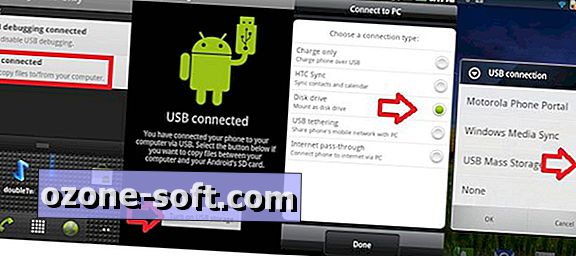
चरण 2: अपने Android डिवाइस को USB के माध्यम से अपने कंप्यूटर से कनेक्ट करें। सूचना छाया को खींचकर और उपयुक्त विकल्प (जो आप देखते हैं वह आपके एंड्रॉइड डिवाइस पर निर्भर है) दबाकर USB फ़ाइल संग्रहण सक्षम करें।
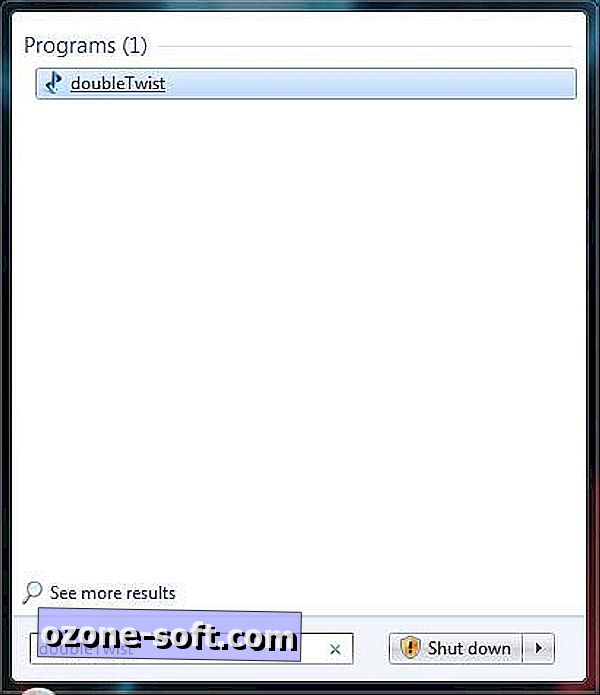
चरण 3: प्रारंभ मेनू खोलें और खोज बॉक्स में DoubleTwist दर्ज करें। उस प्रोग्राम को चलाएं जो ऊपर दी गई सूची में दिखाई देता है।
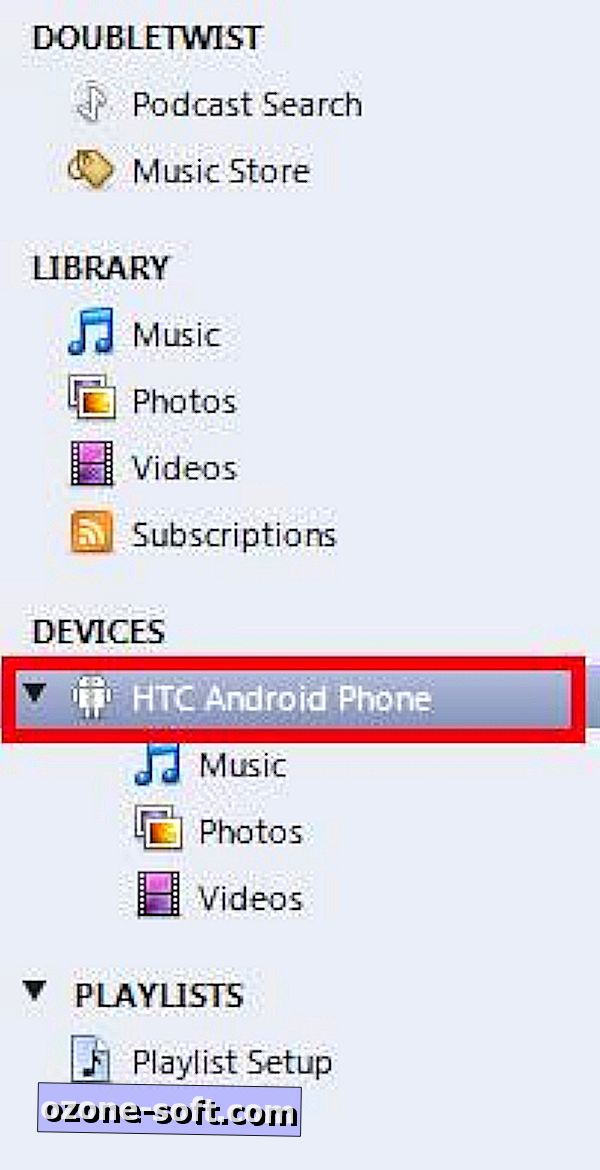
चरण 4: आपका एंड्रॉइड डिवाइस बाएं फलक में हेडिंग वाले उपकरणों के नीचे दिखाई देना चाहिए। इसे चुनने के लिए अपने डिवाइस पर क्लिक करें।
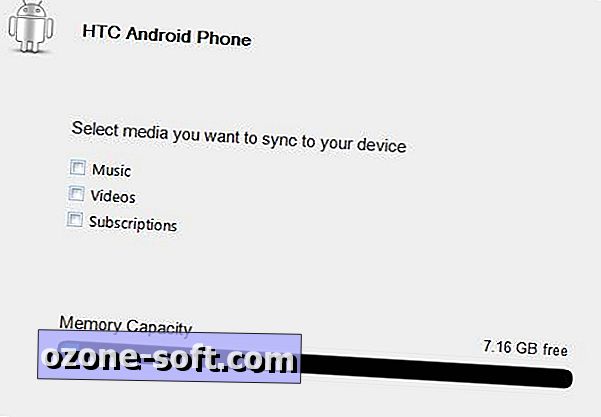
चरण 5 ए: फलक में दाईं ओर प्रदर्शित किया जाएगा जिसमें दिखाया जाएगा कि आपके एंड्रॉइड डिवाइस पर कितना खाली स्थान उपलब्ध है। फ़ाइलों के स्वत: सिंक्रनाइज़ेशन को सक्षम / अक्षम करने के लिए इस पट्टी के ऊपर स्थित चेक बॉक्स को टॉगल किया जा सकता है।
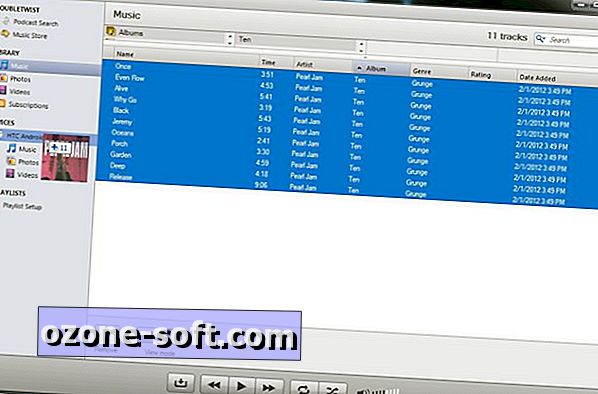
चरण 5 बी: वैकल्पिक रूप से, आप अलग-अलग ट्रैक्स / एल्बमों को लाइब्रेरी से चुनकर और अपने एंड्रॉइड डिवाइस को डबलटविस्ट के बाएं फलक में खींचकर स्थानांतरित कर सकते हैं।
यह सुविधा DoubleTwist सेवा के मुक्त संस्करण में शामिल है। एक प्रीमियम संस्करण, जिसे AirSync कहा जाता है, $ 4.99 के लिए एंड्रॉइड ऐप के भीतर खरीदने के लिए उपलब्ध है। क्या आपको इस अपग्रेड का विकल्प चुनना चाहिए, आप इस प्रक्रिया से कुछ कदम आगे बढ़ते हुए, वाई-फाई के माध्यम से स्वचालित सिंकिंग सेट कर पाएंगे।
संबंधित कहानी: आइपॉड से अपने कंप्यूटर पर संगीत कैसे स्थानांतरित करें








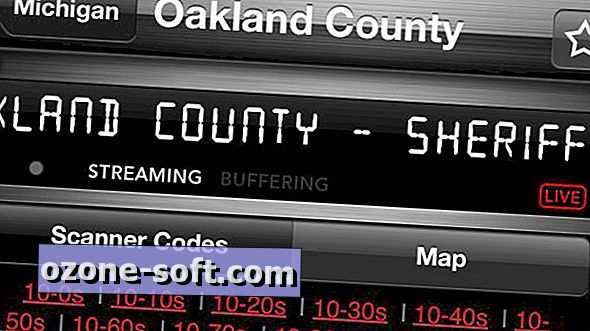




अपनी टिप्पणी छोड़ दो